AWARD BIOS设置u盘启动详细步骤及注意事项 如何在AWARD BIOS中正确地配置u盘启动顺序和选项
AWARD BIOS设置u盘启动详细步骤及注意事项,AWARD BIOS作为一款常见的电脑BIOS,其配置u盘启动也备受关注,想要正确配置u盘启动顺序和选项,需要了解一些详细步骤和注意事项。在本文中我们将为大家介绍AWARD BIOS设置u盘启动的具体步骤及注意事项,希望对大家有所帮助。
AWARD BIOS从u盘启动怎么设置:
1、AWARD BIOS设置步骤:
开机进入标志画面后,就可看到进入BIOS的按钮提示,AWARD一般都是Del这个键,这时要反应快速按下Del键,如果怕错过进入BIOS时间,可以在一开机便不断地按del键,如下图,如果你的电脑不是Del键,而你又不知道是哪个键,你可以看看百度经验“电脑怎么进入BIOS的方法集合”这篇文章,把文章的标题放到经验搜索框内搜一搜,就能找到这篇文章。
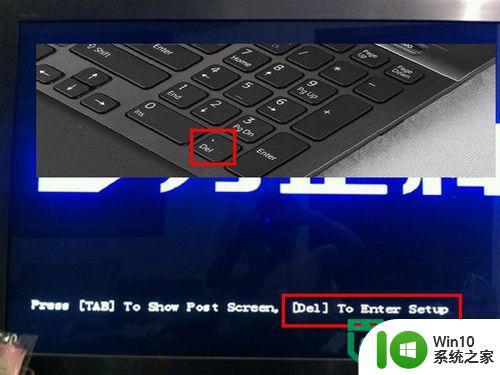
2、进入BIOS后,选择Advanced BIOS Features这一项,它的中文含义是“高级BIOS功能”,在这一项里面,就可以设置U盘为第一启动项,按Enter键进入。
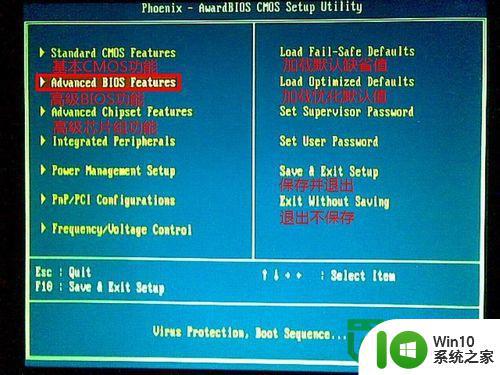
3、进入之后,选择First Boot Device [HDD-0]这一项,它的中文意思是“第一启动盘”,现在它的第一启动盘是[HDD-0],也就是硬盘的第一个区,我们要进到里面才可设置所需要的启动项。按Enter键。
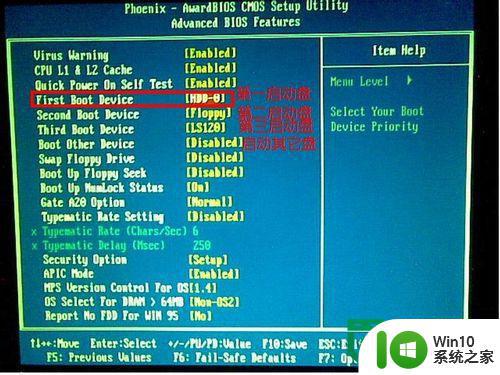
4、按Enter键后,会弹出一个小窗口,里面有很启动选项,可以拉动右铡的滚动条,就能看到所有的启动项,我们选择USB-HDD这一项,中文意思为“U盘为硬盘格式",这一项就是U盘的启动项,因为启动制作软件一般都会把U盘制成USB-HDD格式,
如果你的电脑中没有这一项,那你必须把U盘制成其它格式,如:USB-ZIP(U盘为ZIP格式),USB-FDD(U盘为软盘格式),USB-CDROM(U盘为光盘格式)。
我们用上下键来移动光标,选择USB-HDD后,然后按Enter(确定键),这样就设置U盘为第一启动了。
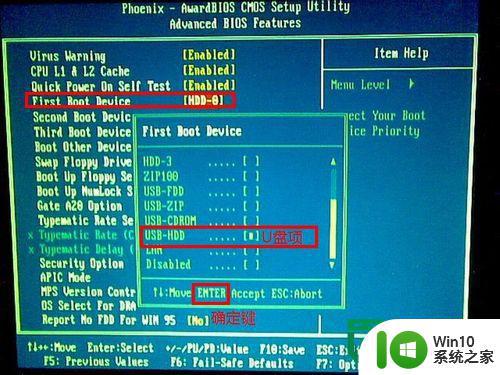
5、我们顺便说说光盘启动的设置,光盘启动方法与上面的设置过程都是一样的,只是到这里后选项有所不同而已。在这里我们选择“CDROM”这一项,它的中文意思是“光盘驱动器”,只要选择了它,按Enter键,电脑就会从光盘启动。
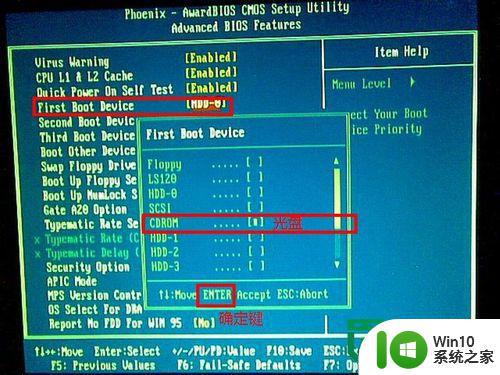
6、上面按确定后,U盘启动或光盘启动就设置好了。这里显示的是U盘,如图:
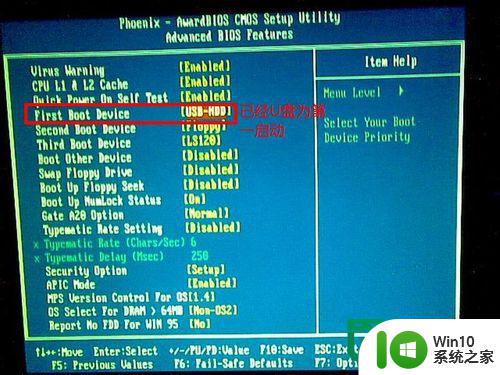
7、这时我们就可以返回了,但返回前必须要进行保存,否则白设置了,电脑开机后也不会从U盘或光盘启动,所以一定要进行保存,保存方法有两个,一个是按F10,按F10保存BIOS这个方法几乎所有的电脑都通用此法,另一个方法是先按ESC返回到BIOS的第一个页面,在那里选择“Save & Exit Setup”这一项,它的中文意思是“保存设置并退出”。如图:
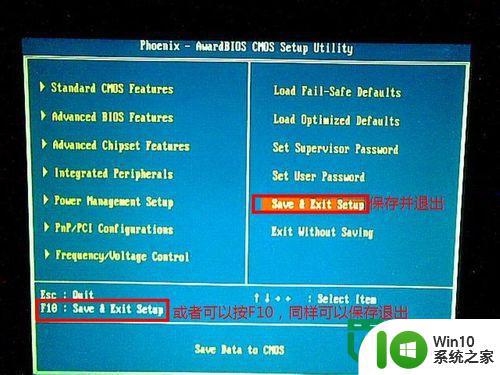
8、当你按了F10或Save & Exit Setup后,会弹出一个确认窗口,会显示“Save COMS and Exit (Y/N)? Y”这句英语,它的中文意思是“是否确定要保存BIOS并退出,如果要保存,按Y键(代表Yes),再按Enter,如果不保存,按N键(代表No),再按Enter”,到了这个地方,我们一般直接按Enter键就可以了,因为系统默认的是Y。
按Enter键后,电脑马上会自动重启,如果U盘没有插在电脑上,这时要快速插上U盘,最好在设置BIOS之前就插上U盘,以免重启时,因U盘未能及时插在电脑上而启动后不能进入U盘。
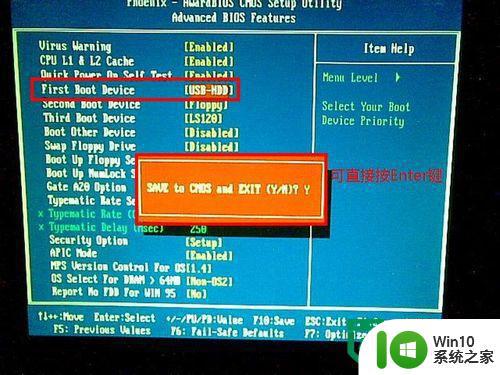
以上就是AWARD BIOS设置u盘启动详细步骤及注意事项,如果您遇到了与本文所述相同的问题,可以参考本文中介绍的步骤进行修复,希望这篇文章能对您有所帮助。
AWARD BIOS设置u盘启动详细步骤及注意事项 如何在AWARD BIOS中正确地配置u盘启动顺序和选项相关教程
- BIOS设置优盘启动顺序步骤详解 如何在电脑BIOS中设置U盘为启动选项
- 微星B75A-IE35主板bios设置U盘启动步骤 微星B75A-IE35主板如何设置U盘启动步骤和注意事项
- u盘设置启动项顺序的方法 如何在BIOS中设置U盘的启动项顺序
- 梅捷SY-I6HM-G主板如何设置BIOS中U盘为启动项 梅捷SY-I6HM-G主板U盘启动教程及注意事项
- uefi笔记本如何设置u盘为第一启动项 UEFI BIOS设置U盘启动顺序步骤
- 如何在BIOS中设置U盘legacy启动 U盘legacy启动设置详细教程
- bios设置怎么修改u盘为第一启动项 如何在BIOS中将U盘设置为首选启动项
- 电脑设置启动项顺序方法 电脑如何设置启动项顺序
- u盘快速设置启动顺序项的方法 U盘设置电脑启动项方法
- 技嘉bios怎么设置u盘启动?技嘉主板设置启动顺序的方法 技嘉主板如何设置U盘启动顺序
- U盘命名规则及注意事项 如何给U盘设置个性化名称
- 顶星主板bios设置u盘启动项步骤 顶星主板bios如何设置u盘启动项步骤
- U盘装机提示Error 15:File Not Found怎么解决 U盘装机Error 15怎么解决
- 无线网络手机能连上电脑连不上怎么办 无线网络手机连接电脑失败怎么解决
- 酷我音乐电脑版怎么取消边听歌变缓存 酷我音乐电脑版取消边听歌功能步骤
- 设置电脑ip提示出现了一个意外怎么解决 电脑IP设置出现意外怎么办
电脑教程推荐
- 1 w8系统运行程序提示msg:xxxx.exe–无法找到入口的解决方法 w8系统无法找到入口程序解决方法
- 2 雷电模拟器游戏中心打不开一直加载中怎么解决 雷电模拟器游戏中心无法打开怎么办
- 3 如何使用disk genius调整分区大小c盘 Disk Genius如何调整C盘分区大小
- 4 清除xp系统操作记录保护隐私安全的方法 如何清除Windows XP系统中的操作记录以保护隐私安全
- 5 u盘需要提供管理员权限才能复制到文件夹怎么办 u盘复制文件夹需要管理员权限
- 6 华硕P8H61-M PLUS主板bios设置u盘启动的步骤图解 华硕P8H61-M PLUS主板bios设置u盘启动方法步骤图解
- 7 无法打开这个应用请与你的系统管理员联系怎么办 应用打不开怎么处理
- 8 华擎主板设置bios的方法 华擎主板bios设置教程
- 9 笔记本无法正常启动您的电脑oxc0000001修复方法 笔记本电脑启动错误oxc0000001解决方法
- 10 U盘盘符不显示时打开U盘的技巧 U盘插入电脑后没反应怎么办
win10系统推荐
- 1 番茄家园ghost win10 32位官方最新版下载v2023.12
- 2 萝卜家园ghost win10 32位安装稳定版下载v2023.12
- 3 电脑公司ghost win10 64位专业免激活版v2023.12
- 4 番茄家园ghost win10 32位旗舰破解版v2023.12
- 5 索尼笔记本ghost win10 64位原版正式版v2023.12
- 6 系统之家ghost win10 64位u盘家庭版v2023.12
- 7 电脑公司ghost win10 64位官方破解版v2023.12
- 8 系统之家windows10 64位原版安装版v2023.12
- 9 深度技术ghost win10 64位极速稳定版v2023.12
- 10 雨林木风ghost win10 64位专业旗舰版v2023.12